こんにちは、ゆんつです。
Photoshopで画像を保存する際。
デフォルトの保存先は、Creative CloudというAdobeのオンラインストレージになっています。
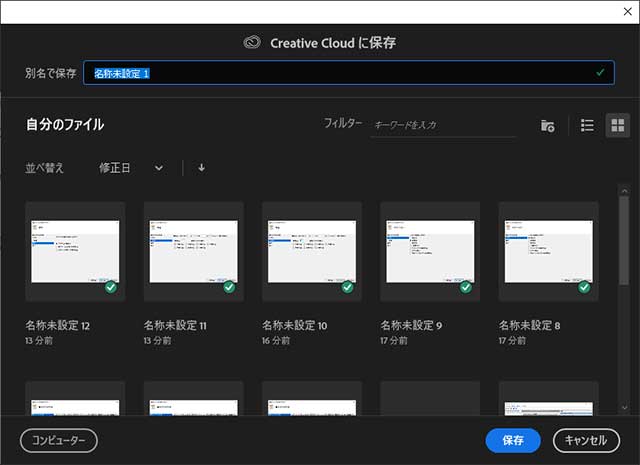
この状態で保存すると、データはオンラインストレージに保存されるので、いろんなデバイスから簡単にデータにアクセスできるようになります。
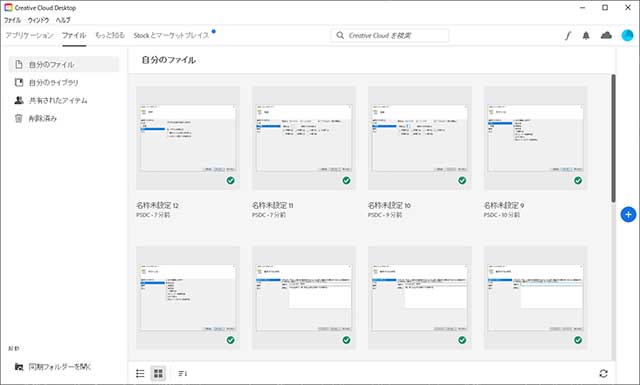
もし、PCのハードディスクなどに保存したい場合。
保存先を選択するウィンドウで「コンピューター」をクリックすると、オンラインストレージではなくPCのハードディスクなどにデータを保存することもできます。
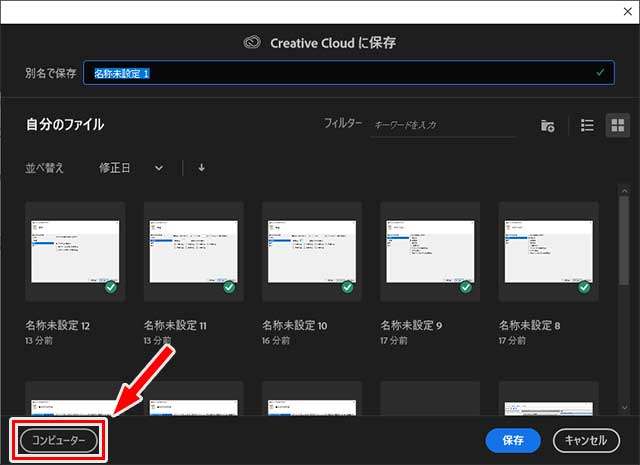
でも、オンラインストレージを使用しない人の場合には、デフォルトの保存先をオンラインストレージではなく、最初からPC上のハードディスクなどにしたいこともあるはずです。
もしそうなれば、保存の際にいちいち「コンピューター」をクリックしなくても、保存先にはPC上のハードディスクなどが表示されるようになります。
今日は
Photoshopのデフォルトの保存先をコンピューターにする方法
について書きたいと思います。
デフォルトの保存先をコンピューターにする方法
Photoshopのメニューバーから「編集」⇒「環境設定」⇒「ファイル管理」をクリック。
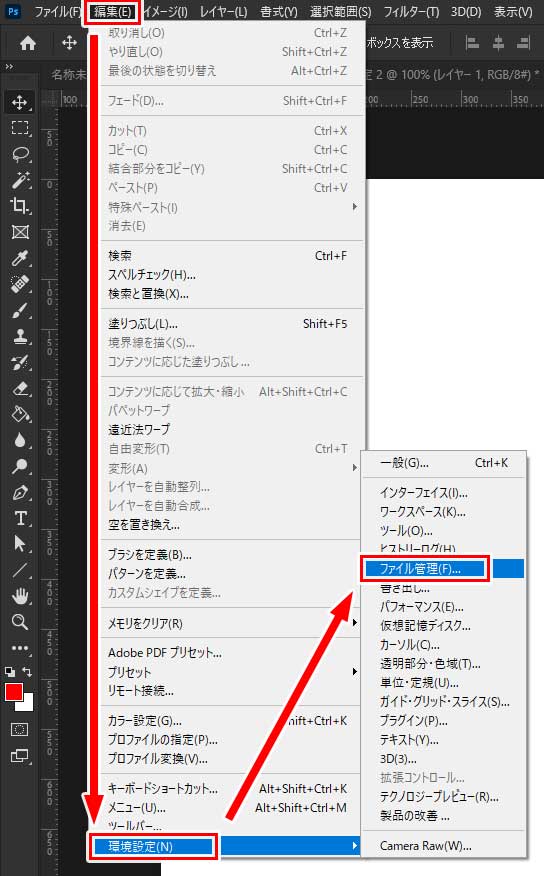
環境設定のウィンドウが開きます。
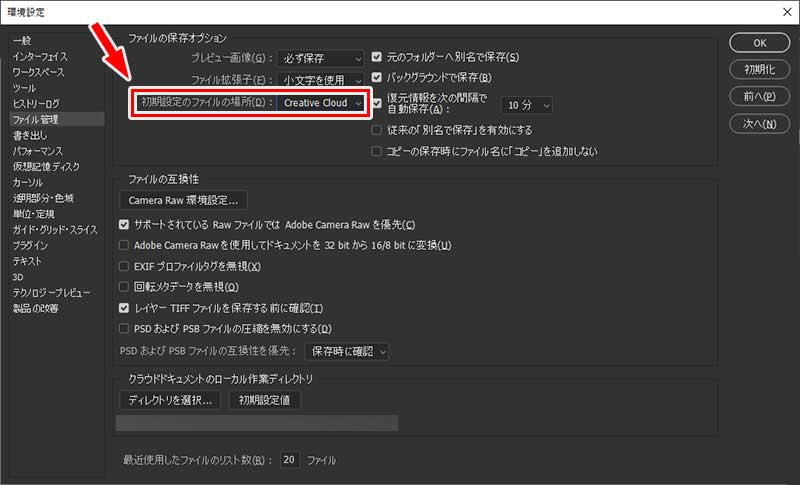
デフォルトでは「ファイルの保存オプション」という項目の「初期設定のファイルの場所」が「Creative Cloud」になっているはずです。
「初期設定のファイルの場所」を「コンピューター上」に変更して「OK」ボタンをクリック。
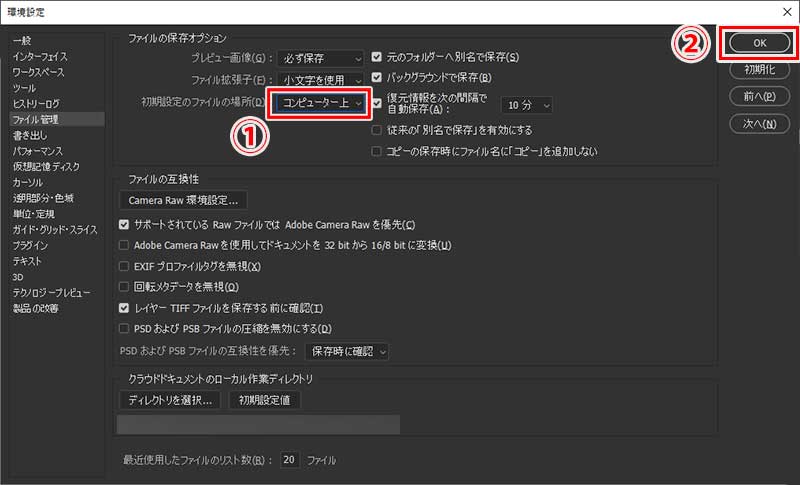
以上で設定は完了です。
これで、データの保存先は最初からコンピューター上のハードディスクなどになります。

ゆんつ
ひと手間省けますね
それでは、またー。
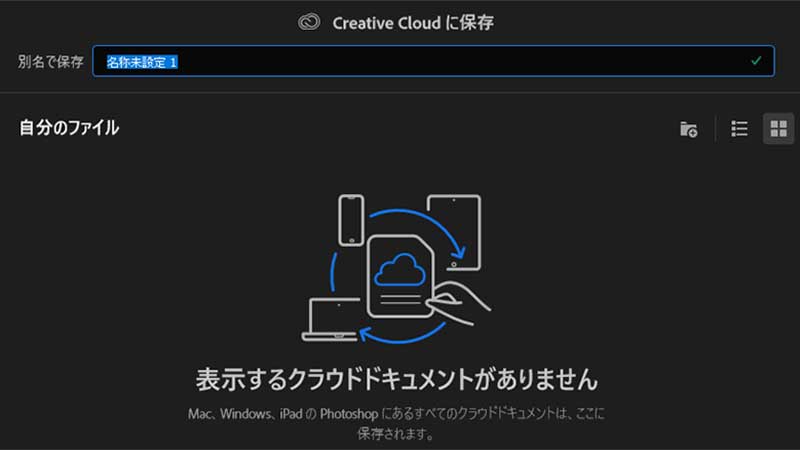
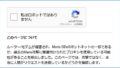
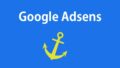
コメント